Das Sichern des Systems oder der Daten eines PCs werden viele von euch regelmäßig machen. Nur was ist regelmäßig. Jeder hat ein anderes Sicherheitsempfinden. Für mich ist weniger etwas mehr, daher sichere ich nicht täglich sondern wöchentlich und das auch noch manchmal unregelmäßig. Wenn ich nicht da bin, kann ich auch nichts sichern.
Außerdem: Es sitzt nicht hinter jedem Baum ein Deibel. Daher habe ich die Scheduler- (Zeitplan) Funktion in Veeam abgeschaltet. (Mächtige Funktion, will ich aber nicht). Zum einen habe ich selbst gern die Kontrolle, zum anderen gehe ich das Risiko ein im Crashfall auch mal ein paar Daten zu verlieren. Ich bin eben Privatier. Was soll schon sein? Wer seinen PC beruflich nutzt sollte das natürlich nicht so locker sehen.
Wer seinen PC beruflich nutzt sollte das natürlich nicht so locker sehen. Sicherungsmedien sind bei mir sind immer nur ext. USB 3.0 – Festplatten, nie Cloud. NAS ist natürlich auch möglich.
Veeam for Windows Free
- Pro: Zuverlässiger Restore (hat mir einmal den A…. gerettet) über Bootmedium
- Schnell
- Umfangreiche Sicherungsmöglichkeiten auch schon in der Free Version
- Neu: Ad-hoc Full Backups möglich auf sep. Datenträger, für mich wie gemacht, gerne wieder z.B. bevor das Herbst-Update von Windows 10 aufgespielt wird.
- Auch neu: Verschlüsselung möglich.
- Neutral: Microsoft SQL-Server Local DBExpress für Konfigurationsdaten etwas kompliziert aber
gut
- Kontra: Menüs und Manual nur in Englisch in der Free Version. Rudimentäre Kenntnisse reichen eigentlich. Wer gar nichts versteht: Aomei Backuper Free.
- Ziemlich vollschlank das Tool, ca. 100MB, benötigt, .NET Framework.
Es würde jetzt zu weit führen, all die Möglichkeiten von VEB hier anzusprechen. Ich kann nur sagen: das ist Profi-Software zum Null-Tarif für Privatpersonen. Ein Punkt liegt mir aber noch am Herzen: Der Parameter: „Keep Backups for the .. past days“ unter dem Konfigurationspunkt Local Storage.
Dies meint folgendes: Beim 1. Mal wird ein Full-Backup erstellt (.vbk) danach 3 inkrementelle Backups (.vibs). Beim 4. Mal werden die 3 inkrementellen Backups in das Full-Backup integriert und es geht wieder von vorn los. Wenn ihr statt 3 eine 14 eintragt, habt ihr danach 14 inkrementelle Backups bevor diese wieder in die Mutter integriert werden.
Übrigens: Nie eine .vibs löschen. Dann ist die Kette gerissen und ihr könnt euch eine Recovery in die Haare…. Ihr müsst nämlich bedenken, die Verwaltung der Backups wird in einer Microsoft Sql Database fortgeschrieben. Wenn ihr das zurücksetzen wollt, wird es etwas „tricky“. Aber auch da gibt es eine Lösung. Wie? Den Link, falls wichtig, erhaltet ihr über die Kommentare.
Nun haben wir bald September und die neue Windows 10 rückt näher. Was tun? Ich weiß was ich tue: Vor dem Einspielen des Updates werde ich ein Standalone Full Backup auf eine separate USB-Platte machen unabhängig von meinen bisherigen Sicherungen. Da fällt mir noch ein, ihr könnt verschiedene Sicherungs USB-Medien bei Veeam registrieren (Im Gegensatz zu anderen Tools).
Unter dem Link stehen auch noch andere schöne Erklärungen: helpcenter.veeam.com/docs
Den ersten Teil findet ihr zu diesem Artikel hier: Veeam Agent for Windows Free Version 2.0 – Datensicherung und Recovery
Das war ein Gastbeitrag von tzoumaz, der sich über unseren Aufruf nach Unterstützung bei uns gemeldet hatte.

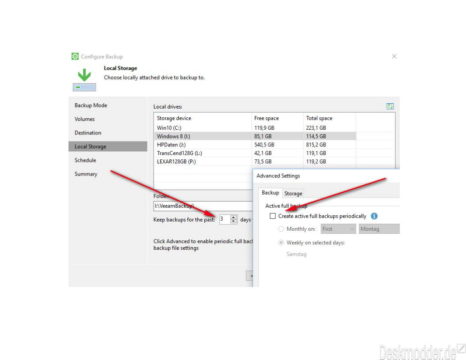
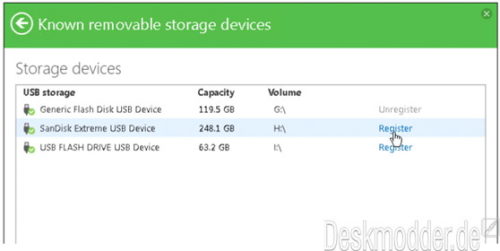





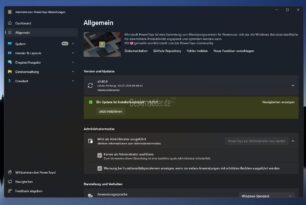

Jetzt muß ich doch mal etwas länger und deine Ideen aufgreifen:
„Das Sichern des Systems oder der Daten eines PCs werden viele von euch regelmäßig machen. Nur was ist regelmäßig. Jeder hat ein anderes Sicherheitsempfinden. Für mich ist weniger etwas mehr, daher sichere ich nicht täglich sondern wöchentlich und das auch noch manchmal unregelmäßig. Wenn ich nicht da bin, kann ich auch nichts sichern.“
Ich bin immer „da“ und sichere täglich.
„Ich bin eben Privatier. Was soll schon sein? Wer seinen PC beruflich nutzt sollte das natürlich nicht so locker sehen.“
Ich auch – nur rein privat. Aber ich will trotzdem nix verlieren, was mir iwi wichtig ist – und wenn das schöne Wallpaper, Icons oder sonstwas sind. Platz dafür ist genug, komprimieren muß ich nicht.
„Nun haben wir bald September und die neue Windows 10 rückt näher. Was tun? Ich weiß was ich tue: Vor dem Einspielen des Updates werde ich ein Standalone Full Backup auf eine separate USB-Platte“
Na, das Fall/Autumn/Herbst/Vorwinter(grins)-Update wird wohl eher im Oktober kommen – aber sei´s drum. Ich mache da „gaanix“ vorher – klappt oder klappt nicht. Ich kann so agieren, da Win10 nur auf 2.- und 3.-PC laufen. Außerdem wäre alles, was zum „ganz neu machen“ nötig ist ja vorhanden.
Gesichert wird > externe USB 3.0 und NAS mit Personal Backup und Free File Sync. Zeitplan gibt es nicht, ich stoße es jeweils zu Fuß an – mit dem Finger (auf der Maus).
@Herr Hugo
Da liegen wir beide ja nicht so weit auseinander. Der eine sichert täglich und macht nie Urlaub, der andere sichert wöchentlich und ist auch mal 3 Wochen unterwegs in denen dann auch kein Computer läuft. Immerhin sichern wir überhaupt, was viele andere ja nicht für nötig halten. Die Tools sind eigentlich wurscht, wichtig ist nur, das nach dem Crash der Restore sauber läuft und anschließend das System wieder startet.